Photoshop文字教程:水滴样式及效果字(3)
来源:互联网 作者:未知 发布时间:2011-08-05 08:24:43 网友评论 0 条
(5)恢复前景色和背景色为默认,点击【文字】工具,输入文字“DESIGN”将字体设置为“Arial Black”,大小设置为“120pt”隐藏文字图层。新建图层,将其放置于文字图层,并填充白色;执行菜单【滤镜】/【渲染】/【云彩】命令,得到随机的云彩效果,此时可按快捷键Ctrl+f重新选择云彩效果,尽量选择黑色(暗部分)较多的样式;执行【滤镜】/【素描】/【图章】命令,设置参数为:明/暗平衡:26、平滑度:38;观察左边的预览窗口,其中的黑色部分就是后面的水滴部分,如效果不好可返回执行【Ctrl+F】重新选择效果,直至得到满意为止; 如图1-6所示。
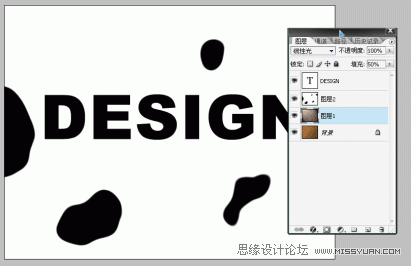
图1-6 创建水滴效果
(5)选择字体图层,执行菜单【滤镜】/【模糊】/【高斯模糊】命令,设置半径为4个象素,按【Ctrl+E】合并文字图层与图层2;再次执行【图像】/【调整】/【阈值】命令,设置参数阈值色阶为120,将边缘处理锐化;如图1-7所示。
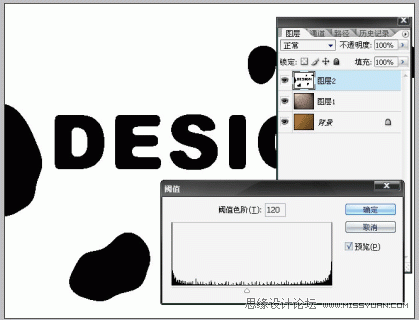
图1-7 处理图层2边缘
- 2009-10-19
- 2009-10-19
- 2009-10-19
- 2009-10-19
- 2009-10-19
- 2009-10-19
- 2009-10-19
- 2009-10-19
- 2009-10-19
- 2009-11-22
- 2009-10-19
- 2009-11-24
- 2009-10-19
- 2009-10-19
- 2009-10-19
关于我们 | 联系方式 | 广告服务 | 免责条款 | 内容合作 | 图书投稿 | 招聘职位 | About CG Time
Copyright © 2008 CGTime.org Inc. All Rights Reserved. CG时代 版权所有